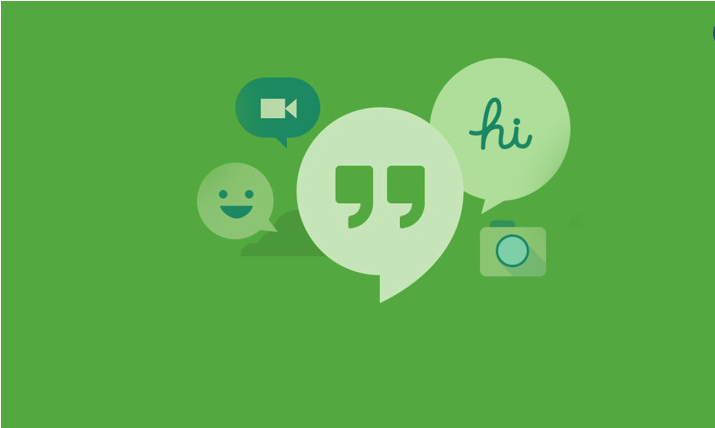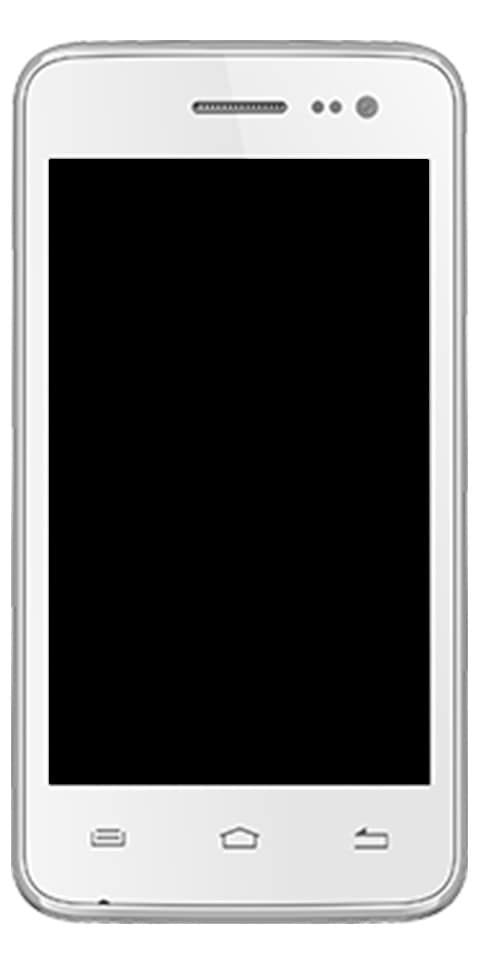నెట్ఫ్లిక్స్ లోపం U7353-5101 ను పరిష్కరించడానికి వివిధ మార్గాలు

కొంతమంది PC వినియోగదారులు ఎదుర్కొంటున్నారు నెట్ఫ్లిక్స్ లోపం U7353-5101 గతంలో స్థానికంగా డౌన్లోడ్ చేయబడిన చలనచిత్రం లేదా టీవీ కార్యక్రమాన్ని చూడటానికి వారు ప్రయత్నిస్తున్నప్పుడు. సరే, ఈ సమస్య UWP (యూనివర్సల్ విండోస్ ప్లాట్ఫాం) వేరియంట్కు ప్రత్యేకమైనదిగా కనిపిస్తోంది నెట్ఫ్లిక్స్ (మీరు మైక్రోసాఫ్ట్ స్టోర్ నుండి డౌన్లోడ్ చేసినది).
Mac కోసం Google Hangout అనువర్తనం
ఇవి కూడా చూడండి: నెట్ఫ్లిక్స్ లోపం కోడ్ NW-2-5 ను పరిష్కరించే విధానం
లోపం కారణాలు:
ఈ ప్రత్యేక సమస్యను క్షుణ్ణంగా పరిశీలించిన తరువాత, ఈ లోపం కోడ్ వెనుక వివిధ కారణాలు ఉన్నాయని తేలింది. ఈ దోష కోడ్కు కారణమైన కొన్ని కారణాలను తనిఖీ చేద్దాం:
- పాత UWP వెర్షన్ - పాత నెట్ఫ్లిక్స్ సంస్కరణను ఉపయోగించి నెట్ఫ్లిక్స్ నుండి స్థానికంగా నిల్వ చేసిన కంటెంట్ను వినియోగదారు ప్లే చేయడానికి ప్రయత్నించిన సందర్భాల్లో ఈ సమస్య సంభవిస్తుందని కొందరు వినియోగదారులు పేర్కొన్నారు. ఈ సమస్యను పరిష్కరించడానికి, మీరు అందుబాటులో ఉన్న క్రొత్త నిర్మాణానికి UWP సంస్కరణను నవీకరించాలనుకుంటున్నారు.
- పాడైన టెంప్ ఫైల్ - ఈ లోపానికి కారణమయ్యే మరో సాధారణ సమస్య పాడైపోయిన లేదా దెబ్బతిన్న తాత్కాలిక ఫైల్, మీరు స్థానికంగా నిల్వ చేసిన కొన్ని శీర్షికలను ఆడటానికి ప్రయత్నించినప్పుడల్లా ఉపయోగించబడుతుంది. ఈ పరిస్థితిలో, నెట్ఫ్లిక్స్ యుడబ్ల్యుపి అనువర్తనాన్ని కొత్త మోడల్కు రీసెట్ చేయడం గొప్పదనం.
- పాడైన UWP సంస్థాపన - కొన్ని పరిస్థితులలో ప్రధాన నెట్ఫ్లిక్స్ అనువర్తనం పాడైపోవచ్చు. ఈ పరిస్థితిలో, అధికారిక ఛానెల్ల ద్వారా (మైక్రోసాఫ్ట్ స్టోర్ నుండి) కొత్త మోడల్ను తిరిగి ఇన్స్టాల్ చేసే ముందు దాన్ని పూర్తిగా అన్ఇన్స్టాల్ చేయడం మాత్రమే ఆచరణీయ పరిష్కారం.
- చెడ్డ DNS పరిధి - నెట్ఫ్లిక్స్ పని చేయలేని చెడ్డ పరిధిని మీ ISP కేటాయించినప్పుడు సమస్య సంభవిస్తుందని కొంతమంది వినియోగదారులు ధృవీకరించారు. ఈ పరిస్థితిలో, ఎలివేటెడ్ కమాండ్ ప్రాంప్ట్ నుండి DNS ఫ్లష్ను బలవంతం చేసిన తర్వాత మీరు సమస్యను పరిష్కరించగలరు.
ఇవి కూడా చూడండి: నెట్ఫ్లిక్స్ కోసం హోలా పనిచేయడం లేదు - ఏమి చేయాలి
నెట్ఫ్లిక్స్ లోపం U7353-5101 ను పరిష్కరించడానికి వివిధ మార్గాలు:

నెట్ఫ్లిక్స్ లోపాన్ని పరిష్కరించడానికి ఇక్కడ వివిధ మార్గాలు ఉన్నాయి:
- UWP సంస్కరణను నవీకరించండి
- నెట్ఫ్లిక్స్ యుడబ్ల్యుపి యాప్ను రీసెట్ చేయడం ఎలా
- నెట్ఫ్లిక్స్ UWP అనువర్తనాన్ని మళ్లీ ఇన్స్టాల్ చేయండి
- ఫ్లషింగ్ DNS కాష్
- VPN ని ఆపివేయండి
- కాష్ & కుకీలను క్లియర్ చేయండి
పరిష్కరించండి 1: UWP సంస్కరణను నవీకరించండి
మీరు పాత నెట్ఫ్లిక్స్ UWP సంస్కరణతో స్థానికంగా డౌన్లోడ్ లేదా ఇన్స్టాల్ చేస్తున్న నెట్ఫ్లిక్స్ కంటెంట్ను ప్లే చేయడానికి ప్రయత్నిస్తున్నప్పుడు లోపం సంభవిస్తుంది.
ప్రమేయం ఉన్న PC Wi-Fi కి కనెక్ట్ చేయలేని పరిస్థితులలో ఈ సమస్య సంభవిస్తుంది కాబట్టి నెట్ఫ్లిక్స్ UWP బిల్డ్ నవీకరించబడదు. ఇది సంభవించినప్పుడల్లా, నెట్ఫ్లిక్స్ భద్రత కోసం దానిపై ఆఫ్లైన్ ప్లేబ్యాక్ లక్షణాన్ని ‘లాక్’ చేస్తుంది.
అదే జరిగితే, మీ కంప్యూటర్లో కొత్త నెట్ఫ్లిక్స్ UWP నవీకరణను ఇన్స్టాల్ చేయమని బలవంతం చేసిన తర్వాత మీరు సమస్యను సులభంగా పరిష్కరించవచ్చు.
మీరు దీన్ని విండోస్ 10 లో చేయాలనుకుంటే, కొత్త నెట్ఫ్లిక్స్ యుడబ్ల్యుపి బిల్డ్కు అప్డేట్ చేయడానికి ఎంఎస్ స్టోర్లో అప్డేటింగ్ ఫంక్షన్ను ఉపయోగించడానికి క్రింది దశలను అనుసరించండి:
- ప్రారంభంలో, మీ కంప్యూటర్ ఇంటర్నెట్కు కనెక్ట్ అయిందని నిర్ధారించుకోండి.
- అప్పుడు, కొట్టండి విండోస్ కీ + ఆర్ విజయవంతంగా తెరవడానికి a రన్ డైలాగ్ బాక్స్. అప్పుడు, టెక్స్ట్ బాక్స్లో, ఇన్పుట్ ms-windows-store: // home, అప్పుడు కొట్టండి నమోదు చేయండి యొక్క డిఫాల్ట్ డాష్బోర్డ్ను తెరవడానికి మైక్రోసాఫ్ట్ స్టోర్ .
- మైక్రోసాఫ్ట్ స్టోర్కు వెళ్ళండి. ఎగువ-కుడి వైపున ఉన్న చర్య బటన్పై నొక్కండి. అప్పుడు మీరు నొక్కవచ్చు డౌన్లోడ్లు మరియు నవీకరణలు అందుబాటులో ఉన్న ఎంపికల జాబితా నుండి టాబ్.
- మీరు లోపల ఉన్నప్పుడు డౌన్లోడ్లు మరియు నవీకరణలు స్క్రీన్. ‘నొక్కండి‘ నవీకరణలను పొందండి. ’ అప్పుడు వరకు కొంతసేపు వేచి ఉండండి నెట్ఫ్లిక్స్ యుడబ్ల్యుపి క్రొత్త సంస్కరణకు అనువర్తన నవీకరణలు.
- నెట్ఫ్లిక్స్ అనువర్తనం విజయవంతంగా నవీకరించబడినప్పుడు. అప్పుడు మీరు మీ PC ని పున art ప్రారంభించి, తదుపరి ప్రారంభం పూర్తయినప్పుడు సమస్య పరిష్కరించబడిందో లేదో తనిఖీ చేయవచ్చు.
మీరు ఇప్పటికీ అదే నెట్ఫ్లిక్స్ లోపం U7353-5101 ను చూస్తుంటే, క్రింద ఉన్న ఇతర పరిష్కారానికి డైవ్ చేయండి.
పరిష్కరించండి 2: నెట్ఫ్లిక్స్ UWP అనువర్తనాన్ని ఎలా రీసెట్ చేయాలి
మీరు నెట్ఫ్లిక్స్ అనువర్తనాన్ని క్రొత్త నిర్మాణానికి నవీకరించినప్పుడు మీ కోసం పని చేయలేదు, లోపం వెనుక ఉన్న ఇతర కారణం పాడైన తాత్కాలిక ఫైల్ లేదా కాష్ చేసిన ఫైల్.
ఈ పరిస్థితిలో, నెట్ఫ్లిక్స్ యుడబ్ల్యుపి అనువర్తనాన్ని రీసెట్ చేసిన తర్వాత మీరు సమస్యను సులభంగా పరిష్కరించవచ్చు అధునాతన ఎంపికలు మెనుతో లింక్ చేయబడింది నెట్ఫ్లిక్స్ యుడబ్ల్యుపి ఖాతా.
దీన్ని చేయడానికి, ఉపయోగించడానికి క్రింది దశలను అనుసరించండి అనువర్తనాలు & లక్షణాలు నెట్ఫ్లిక్స్ అనువర్తనాన్ని రీసెట్ చేయడానికి మెను:
- A కి వెళ్ళండి రన్ కొట్టిన తర్వాత డైలాగ్ బాక్స్ విండోస్ కీ + ఆర్ . అప్పుడు, ఇన్పుట్ ‘ ms-settings: appsfeatures ‘మరియు నొక్కండి నమోదు చేయండి తెరవడానికి అనువర్తనాలు & లక్షణాలు యొక్క మెను సెట్టింగులు అనువర్తనం.
- మీరు లోపలికి వెళ్ళినప్పుడు అనువర్తనాలు & లక్షణాలు మెను, ముందుకు సాగండి మరియు ఇన్స్టాల్ చేసిన అనువర్తనాల జాబితా ద్వారా డైవ్ చేసి, ఆపై గుర్తించండి నెట్ఫ్లిక్స్ అనువర్తనం.
- మీరు చూసినప్పుడల్లా, మెనుని విస్తరించడానికి దానిపై నొక్కండి, ఆపై నొక్కండి అధునాతన ఎంపికలు మెను (ఇది నేరుగా అనువర్తనం పేరుతో ఉంది).
- నుండి అధునాతన ఎంపికలు మెను, డౌన్ డైవ్ రీసెట్ చేయండి టాబ్. మీరు నొక్కవచ్చు రీసెట్ చేయండి ఆపరేషన్ నిర్ధారించడానికి. సరే, ఈ ఆపరేషన్ నెట్ఫ్లిక్స్ అనువర్తనాన్ని ఫ్యాక్టరీ స్థితికి తిరిగి మారుస్తుంది. లాగిన్ సమాచారం, స్థానికంగా ఇన్స్టాల్ చేయబడిన ప్రదర్శనలు మరియు కాష్ చేసిన ప్రతి బిట్ డేటా తుడిచివేయబడుతుంది.
- ఆపరేషన్ విజయవంతంగా పూర్తయినప్పుడు, నెట్ఫ్లిక్స్ అనువర్తనాన్ని మరోసారి ప్రారంభించండి, స్థానికంగా ఒక ప్రదర్శనను ఇన్స్టాల్ చేయండి మరియు సమస్య ఇప్పుడు పరిష్కరించబడిందో లేదో తనిఖీ చేయండి.
ఒకవేళ మీరు నెట్ఫ్లిక్స్ లోపం U7353-5101 ను ఎదుర్కొంటుంటే, దిగువ ఉన్న ఇతర సంభావ్య పరిష్కారానికి డైవ్ చేయండి.
ఇవి కూడా చూడండి: నేను నెట్ఫ్లిక్స్ అసాధ్యమైన జోకర్లను ఎలా చూస్తాను
పరిష్కరించండి 3: నెట్ఫ్లిక్స్ UWP అనువర్తనాన్ని మళ్లీ ఇన్స్టాల్ చేయండి
పై పరిష్కారం రీసెట్ మీ కోసం పని చేయకపోతే, చింతించకండి. లోపం కోడ్ U7353-5101 ను పరిష్కరించడానికి మీ తదుపరి ప్రయత్నం మొత్తం నెట్ఫ్లిక్స్ UWP ఇన్స్టాలేషన్ను అన్ఇన్స్టాల్ చేయడం.
నెట్ఫ్లిక్స్ UWP అనువర్తనాన్ని మళ్లీ ఇన్స్టాల్ చేయడానికి దశలను అనుసరించండి:
అవాస్ట్ ఎందుకు ఎక్కువ డిస్క్ తీసుకుంటోంది
- కు వెళ్ళండి రన్ కొట్టిన తర్వాత డైలాగ్ బాక్స్ విండోస్ కీ + ఆర్ . అప్పుడు, ఇన్పుట్ ms-settings: appsfeatures. అప్పుడు కొట్టండి నమోదు చేయండి తెరవడానికి అనువర్తనాలు & లక్షణాలు టాబ్. అప్పుడు మీరు అనువర్తనాల జాబితా ద్వారా డైవ్ చేయవచ్చు.
- మీరు లోపల ఉన్నప్పుడు అనువర్తనాలు & లక్షణాలు స్క్రీన్. మీరు నెట్ఫ్లిక్స్ అనువర్తనాన్ని గుర్తించే వరకు ఇన్స్టాల్ చేసిన అనువర్తనాల జాబితా ద్వారా క్రిందికి తరలించండి.
- అప్పుడు నెట్ఫ్లిక్స్ అనువర్తనాన్ని ఎంచుకోండి. ఎంచుకోండి అధునాతన మెనూ హైపర్లింక్ దానితో దిగువ లింక్ చేయబడింది.
- మీరు లోపలికి వెళ్ళిన తర్వాత అధునాతన మెనూ నెట్ఫ్లిక్స్. అప్పుడు మీరు క్రిందికి డైవ్ చేయవచ్చు అన్ఇన్స్టాల్ చేయండి విభాగం. అప్పుడు నొక్కండి అన్ఇన్స్టాల్ చేయండి ఆపరేషన్ కిక్ స్టార్ట్ చేయడానికి.
- అప్పుడు మీరు ఆపరేషన్ను ధృవీకరించవచ్చు మరియు మీ PC ని పున art ప్రారంభించవచ్చు.
- మీ PC బూట్ చేసినప్పుడు, ఆపై నొక్కండి విండోస్ కీ + ఆర్ తెరవడానికి a రన్ డైలాగ్ బాక్స్. టెక్స్ట్ బాక్స్లో, ఇన్పుట్ ‘ ‘Ms-windows-store: // home. అప్పుడు ప్రెస్ నొక్కండి నమోదు చేయండి మైక్రోసాఫ్ట్ స్టోర్ ప్రారంభించటానికి.
- మీరు MS స్టోర్ హోమ్ స్క్రీన్ లోపల ఉన్నప్పుడు. అప్పుడు మీరు ‘నెట్ఫ్లిక్స్’ అనువర్తనం కోసం స్క్రీన్ ఎగువ-కుడి విభాగంలో ఉన్న శోధన ఫంక్షన్ను ఉపయోగించవచ్చు.
- మీరు ఇప్పుడు నెట్ఫ్లిక్స్ యొక్క కొత్త మోడల్ను డౌన్లోడ్ చేసుకోవచ్చు లేదా ఇన్స్టాల్ చేయవచ్చు. లోపం కోడ్ U7353-5101 ఇప్పుడు పరిష్కరించబడిందో లేదో చూడటానికి మీ ఖాతాను ఉపయోగించి సైన్ ఇన్ చేయడానికి ముందు సంస్థాపనను పూర్తి చేయండి.
ఒకవేళ సమస్య (నెట్ఫ్లిక్స్ లోపం U7353-5101) ఇంకా పరిష్కరించబడకపోతే, క్రింద ఉన్న ఇతర సంభావ్య పరిష్కారానికి క్రిందికి స్క్రోల్ చేయండి.
పరిష్కరించండి 4: ఫ్లషింగ్ DNS కాష్
పై పరిష్కారాలు ఏవీ మీ కోసం పని చేయకపోతే, చాలా మంది వినియోగదారులు సమస్యను పరిష్కరించడానికి విజయవంతంగా ఉపయోగించిన ఒక సంభావ్య పరిష్కారం ఉంది. ఇది సంభవించినప్పుడల్లా, U7353-5101 లోపం కోడ్ కూడా DNS (డొమైన్ పేరు చిరునామా) అస్థిరత కారణంగా సంభవించవచ్చు.
ఎలివేటెడ్ కమాండ్ ప్రాంప్ట్ నుండి DNS కాష్ను ఫ్లష్ చేసిన తర్వాత చాలా మంది వినియోగదారులు ఈ సమస్యను పరిష్కరిస్తారు. చెడ్డ DNS పరిధి వల్ల ఈ సమస్య సంభవించిన ప్రతి ఉదాహరణను పరిష్కరించడం ముగుస్తుంది. అయితే, ఇది మీ నెట్ఫ్లిక్స్ సర్వర్లు లేదా పిసిల మధ్య కమ్యూనికేషన్లను ప్రభావితం చేస్తుంది.
మీరు మీ కోసం విషయాలు సరళంగా చేయాలనుకుంటే, క్రింది దశలను అనుసరించండి:
- కు వెళ్ళండి రన్ కొట్టిన తర్వాత డైలాగ్ బాక్స్ విండోస్ కీ + ఆర్ .అప్పుడు ఇన్పుట్ ‘సెం.మీ’ వ వచన పెట్టెలో మరియు నొక్కండి Ctrl + Shift + Enter ఎలివేటెడ్ కమాండ్ ప్రాంప్ట్ తెరవడానికి.
గమనిక: మీరు చూసినప్పుడల్లా వినియోగదారు ఖాతా నియంత్రణ (UAC) ప్రాంప్ట్. అప్పుడు నొక్కండి అవును నిర్వాహక ప్రాప్యతను మంజూరు చేయడానికి.
మీరు ఎలివేటెడ్ కమాండ్ ప్రాంప్ట్ లోపల ఉన్నప్పుడు, కింది ఆదేశాన్ని ఇన్పుట్ చేసి, ఆపై నొక్కండి నమోదు చేయండి DNS కాష్ను ఫ్లష్ చేయడానికి:
ipconfig/flushdns
గమనిక: మీ DNS కాష్ను ఫ్లష్ చేసిన తర్వాత, మీరు DNS కాష్కు సంబంధించిన ప్రతి బిట్ సమాచారాన్ని చెరిపివేస్తారు. ఈ ఆపరేషన్ మీ రౌటర్ను కొత్త DNS సమాచారాన్ని కేటాయించమని బలవంతం చేస్తుంది.
- ఈ ఆపరేషన్ పూర్తయినప్పుడు, మీరు విజయ సందేశాన్ని అందుకుంటారు మరియు ఆపరేటింగ్ ఇ ఆపరేషన్ విజయవంతమైంది
- అప్పుడు మీరు మీ నెట్ఫ్లిక్స్ అనువర్తనాన్ని పున art ప్రారంభించి, లోపం కోడ్ u7353-5101 ఇకపై కనిపించకపోతే చూడవచ్చు.
పరిష్కరించండి 5: నెట్ఫ్లిక్స్ కాష్ & కుకీలను క్లియర్ చేయండి
నెట్ఫ్లిక్స్ లోపాన్ని పరిష్కరించడానికి మీరు కాష్ & కుకీలను క్లియర్ చేయవచ్చు:
- ప్రారంభంలో, మీ కంప్యూటర్లో వెబ్ బ్రౌజర్ను ప్రారంభించండి.
- అప్పుడు నెట్ఫ్లిక్స్ వెబ్సైట్కు వెళ్లి, ఆపై మీ ఖాతాకు సైన్ ఇన్ చేయండి.
- అప్పుడు నెట్ఫ్లిక్స్ క్లియర్ కుకీల పేజీకి వెళ్ళండి ఇక్కడ లింక్ చేయండి .
- ఇది అన్ని నెట్ఫ్లిక్స్ ఖాతా కుకీలను స్వయంచాలకంగా తుడిచివేస్తుంది మరియు మీరు కూడా సైన్ అవుట్ అవుతారు.
- చివరికి, మళ్ళీ ఖాతాకు సైన్ ఇన్ చేసి, ఆపై స్ట్రీమింగ్ను ప్రారంభించండి.
పరిష్కరించండి 6: VPN ని ఆపివేయండి
మీరు మీ కంప్యూటర్లో VPN సేవను ఉపయోగించడానికి ప్రయత్నిస్తుంటే అది కూడా సాధ్యమే. అప్పుడు ఇది కొన్ని అవాంఛిత కారణాల వల్ల నెట్ఫ్లిక్స్ కంటెంట్ స్ట్రీమింగ్ ప్రాప్యతను సురక్షితం చేస్తుంది. అందువల్ల, నెట్ఫ్లిక్స్ కంటెంట్ను ప్రసారం చేసేటప్పుడు నిలిపివేయడం సమస్యను పరిష్కరించగలదు.
ముగింపు:
నెట్ఫ్లిక్స్ లోపాన్ని ఎలా పరిష్కరించాలో మీరు ఇప్పుడు అర్థం చేసుకోగలరని నేను నమ్ముతున్నాను. మీరు ఏదైనా ఇతర ప్రత్యామ్నాయ పద్ధతిని పంచుకోవాలనుకుంటే పది క్రింద మాకు తెలియజేయండి!
ఇది కూడా చదవండి: